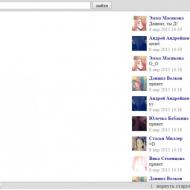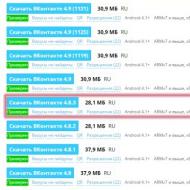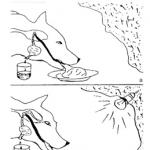मोज़िला में क्रिप्टो प्लगइन कैसे सक्षम करें। क्रिप्टोप्रो ईडीएस ब्राउज़र प्लग-इन के लिए विश्वसनीय नोड्स को कॉन्फ़िगर करना। इलेक्ट्रॉनिक डिजिटल हस्ताक्षर चुनना
क्रिप्टोप्रो ईडीएस ब्राउज़र प्लग-इन (उर्फ क्रिप्टोप्रो कैडेस्कोम या कडेस्कोम) एक प्लगइन है जो क्रिप्टोप्रो सीएसपी का उपयोग करके वेब पेजों पर इलेक्ट्रॉनिक हस्ताक्षर बनाने और सत्यापित करने के लिए आवश्यक है। ट्रेडिंग प्लेटफॉर्म और पोर्टल पर काम करते थे। वितरण किट क्रिप्टोप्रो वेबसाइट पर उत्पाद / क्रिप्टोप्रो अनुभाग ईडीएस ब्राउज़र प्लग-इन http://www.cryptopro.ru/products/cades/plugin/get_2_0 में उपलब्ध है।
सिस्टम आवश्यकताएं
- प्लग-इन को निम्नलिखित ऑपरेटिंग सिस्टम पर स्थापित किया जा सकता है: विन XP SP3, विन विस्टा SP2, विन 2003 SP2, विन 2008 SP2, विन 7, 2008 R2, विन 8, Win8.1, Win10।
- काम करता हैब्राउज़रों के साथ: IE 8 - 11, ओपेरा, मोज़िला फ़ायरफ़ॉक्स, गूगल क्रोम, यांडेक्स ब्राउज़र
काम नहीं करताविंडोज 10 में डिफ़ॉल्ट EDGE ब्राउज़र में।
- पूर्वस्थापित क्रिप्टोप्रो सीएसपी संस्करण 3.6 आर 2 या उच्चतर की आवश्यकता है
प्लगइन स्थापित करने के लिए कुछ ब्राउज़रों की विशेषताएं
- मोज़िला फ़ायरफ़ॉक्स 29 और उच्चतर में: प्लगइन सक्षम होना चाहिए (ब्राउज़र प्लगइन को सक्षम करने के लिए अनुमति नहीं मांग सकता है)। ऐसा करने के लिए, निदान के माध्यम से जाएं और ठीक करें "मोज़िला फ़ायरफ़ॉक्स में प्लगइन्स सक्षम करना"के बाद फ़ायरफ़ॉक्स पुनः आरंभ करें. आप इसे मैन्युअल रूप से भी कर सकते हैं: Ctrl + Shift + A दबाएं, "प्लगइन्स" अनुभाग पर जाएं, क्रिप्टोप्रो सीएडीईएस एनपीएपीआई ब्राउज़र प्लग-इन का चयन करें और इसे "हमेशा सक्रिय" स्थिति में स्विच करें, जिसके बाद आपको यह करना होगा फ़ायरफ़ॉक्स पुनः आरंभ करें .
- Google क्रोम में, लिंक का अनुसरण करें और एक्सटेंशन इंस्टॉल करें।
- यांडेक्स ब्राउज़र और ओपेरा में, आपको इस लिंक पर उपलब्ध एक्सटेंशन को स्थापित करने की आवश्यकता है
- इंटरनेट एक्सप्लोरर में, आपको निम्नलिखित सेटिंग्स करने की आवश्यकता है:
- उस साइट का पता जोड़ें जहां आप प्लगइन के साथ काम कर रहे हैं विश्वसनीय साइटों (ब्राउज़र विकल्प / सुरक्षा / विश्वसनीय साइट / साइट / साइट का पता जोड़ें)।
- यदि आप Internet Explorer 11 में कार्य कर रहे हैं, तो संगतता मोड में कार्य करने का प्रयास करें।
- जांचें कि साइट का पता प्लगइन के विश्वसनीय नोड्स में जोड़ा गया है (अधिकांश साइटें जो हमारे सीए से प्रमाणपत्र स्वीकार करती हैं, उन्हें डायग्नोस्टिक्स https://help.kontur.ru/uc का उपयोग करके स्वचालित रूप से जोड़ा जा सकता है)। यह जांचने के लिए कि साइट को प्लग-इन के विश्वसनीय नोड्स में जोड़ा गया है, आपको स्टार्ट - ऑल प्रोग्राम्स - क्रिप्टो-प्रो - क्रिप्टोप्रो सेटिंग्स ईडीएस ब्राउज़र प्लग-इन पर जाना होगा। एक ब्राउज़र विंडो खुलेगी, जिसमें आपको सभी पेज सामग्री को अनब्लॉक करने / एक्सेस की अनुमति देने की आवश्यकता होगी।
क्रिप्टोप्रो एक प्लगइन है जिसे इलेक्ट्रॉनिक प्रारूप में अनुवादित और किसी भी साइट पर या पीडीएफ प्रारूप में पोस्ट किए गए विभिन्न दस्तावेजों पर इलेक्ट्रॉनिक हस्ताक्षर सत्यापित करने और बनाने के लिए डिज़ाइन किया गया है। सबसे बढ़कर, यह एक्सटेंशन उन लोगों के लिए उपयुक्त है जो अक्सर बैंकों और अन्य कानूनी संगठनों के साथ काम करते हैं जिनके नेटवर्क में उनके प्रतिनिधि कार्यालय हैं।
फिलहाल, यह प्लगइन निम्नलिखित ब्राउज़रों के लिए एक्सटेंशन / ऐड-ऑन निर्देशिकाओं में पाया जा सकता है: Google क्रोम, ओपेरा, यांडेक्स.ब्राउज़र, मोज़िला फ़ायरफ़ॉक्स।
यह भी याद रखने योग्य है कि प्लगइन बिल्कुल मुफ्त वितरित किया जाता है। आपको निम्न प्रकार की फाइलों / दस्तावेजों पर हस्ताक्षर करने या सत्यापित करने की अनुमति देता है:
- साइटों पर प्रतिक्रिया के लिए उपयोग किए जाने वाले विभिन्न रूप;
- में इलेक्ट्रॉनिक दस्तावेज़ पीडीएफ, DOCXऔर अन्य समान प्रारूप;
- पाठ संदेशों में डेटा;
- फ़ाइलें जो किसी अन्य उपयोगकर्ता द्वारा सर्वर पर अपलोड की गई थीं।
विधि 1: यांडेक्स ब्राउज़र, Google क्रोम और ओपेरा में स्थापना
सबसे पहले आपको यह पता लगाना होगा कि इस एक्सटेंशन को अपने ब्राउज़र में कैसे स्थापित किया जाए। प्रत्येक कार्यक्रम में, इसे अलग-अलग सेट किया जाता है। प्लगइन स्थापना प्रक्रिया Google और Yandex ब्राउज़रों के लिए लगभग समान दिखती है।
चरण-दर-चरण प्रक्रिया इस प्रकार है:

यदि आप ओपेरा के साथ काम कर रहे हैं तो इस निर्देश का भी उपयोग करना होगा, क्योंकि उनके आधिकारिक एप्लिकेशन कैटलॉग में आप इस एक्सटेंशन को नहीं ढूंढ पाएंगे जो सही तरीके से काम करेगा।
विधि 2: Firefox के लिए स्थापित करें
इस मामले में, आप क्रोम के लिए ब्राउज़र से एक्सटेंशन का उपयोग नहीं कर पाएंगे, क्योंकि यह फ़ायरफ़ॉक्स ब्राउज़र में इंस्टॉल नहीं हो पाएगा, इसलिए आपको डेवलपर की आधिकारिक वेबसाइट से एक्सटेंशन डाउनलोड करना होगा और अपने कंप्यूटर से इंस्टॉल करना होगा। .
अपने कंप्यूटर पर एक्सटेंशन इंस्टॉलर डाउनलोड करने के लिए इन चरणों का पालन करें:

आपके कंप्यूटर पर प्लग-इन स्थापित करने की प्रक्रिया सरल है और इसमें थोड़ा समय लगता है। आपको बस उस निष्पादन योग्य EXE फ़ाइल को खोजने की आवश्यकता है जिसे आपने पहले साइट से डाउनलोड किया था और इसके निर्देशों के अनुसार इसे स्थापित किया था। इसके बाद, प्लगइन स्वचालित रूप से फ़ायरफ़ॉक्स एक्सटेंशन की सूची में दिखाई देगा।
) "उत्पाद" अनुभाग में -> "CryptoPro EDS Browser प्लग-इन"
जब आप डाउनलोड की गई फ़ाइल चलाते हैं, तो सिस्टम आपसे सिस्टम व्यवस्थापक के अधिकारों को बढ़ाने के लिए कहेगा। व्यवस्थापक अधिकारों के बिना स्थापना संभव नहीं है।



स्थापना के बाद, अपने ब्राउज़र को पुनरारंभ करना सुनिश्चित करें! कभी-कभी (क्रोम का उपयोग करने के मामले में) सिस्टम रीबूट की आवश्यकता होती है। सभी क्रोम विंडो बंद करने से सभी मामलों में ब्राउज़र को रैम से अनलोड नहीं किया जाता है।
फ़ायर्फ़ॉक्स संस्करण 52.0 और नए के लिए अतिरिक्त सेटिंग्स
प्लगइन स्थापित करना न भूलें
संस्करण 52 से शुरू होकर फ़ायरफ़ॉक्स में प्लग-इन काम करने के लिए, आपको प्लग-इन का नवीनतम संस्करण (2.0.12888 से कम नहीं) (देखें) और फ़ायरफ़ॉक्स के लिए एक विशेष एक्सटेंशन स्थापित करने की आवश्यकता है।
एक्सटेंशन इंस्टॉल करने के लिए, अपने फायरफॉक्स के लिंक का अनुसरण करें। संक्रमण के बाद, आपको फ़ायरफ़ॉक्स के लिए एक्सटेंशन इंस्टॉल करने के लिए प्रेरित किया जाएगा - आपको इंस्टॉल पर क्लिक करके इंस्टॉलेशन की पुष्टि करनी होगी।


ऐड-ऑन स्थापित करने के बाद, उपयोगकर्ता द्वारा पुष्टि के बाद ही इसके लॉन्च की अनुमति दी जाती है। आप ऐड-इन को केवल वर्तमान साइट के लिए या सभी साइटों के लिए स्थायी रूप से चलने की अनुमति दे सकते हैं।
विकल्प 1:केवल वर्तमान साइट के लिए ऐड-ऑन का उपयोग करने की अनुमति सेट करना (https: //www.site)
जब त्रुटि हुई: प्लगइन लोड किया गया लेकिन कोई ऑब्जेक्ट नहीं बनाया जा रहा हैपता बार पर ध्यान दें - इसमें ऐड-ऑन आइकन दिखाई दिया:

इस आइकन पर क्लिक करें - आपको ऐड-ऑन चलाने के लिए प्रेरित किया जाएगा और इस साइट के लिए ऐड-ऑन को हमेशा के लिए चलाने की अनुमति याद रखनी होगी।
विकल्प 2:सभी साइटों के लिए ऐड-ऑन का उपयोग करने की अनुमति सेट करना
इंस्टॉल किए गए फायरफॉक्स ऐड-ऑन के साथ पेज खोलें

ऐड-ऑन सूची में क्रिप्टोप्रो सीएडीईएस एनपीएपीआई ब्राउज़र प्लग-इन ढूंढें और इसके स्टार्टअप मोड को "ऑलवेज इनेबल" में बदलें

ओपेरा के लिए अतिरिक्त सेटिंग्स
इंस्टॉल करने के लिए ऐड-ऑन की खोज वाला पेज खोलें:

खोज बार में "CryptoPro" दर्ज करें और "CAdES ब्राउज़र प्लग-इन के लिए क्रिप्टोप्रो एक्सटेंशन" एक्सटेंशन मिलेगा। इंस्टॉल करने के लिए "ओपेरा में जोड़ें" पर क्लिक करें।

यांडेक्स ब्राउज़र के लिए अतिरिक्त सेटिंग्स
यांडेक्स ब्राउज़र के लिए, आपको ओपेरा के मामले के समान प्रक्रिया का पालन करना होगा।
Google क्रोम के लिए अतिरिक्त सेटिंग्स: स्थापित ऐड-ऑन की अनुमति
यदि ऐड-ऑन सफलतापूर्वक स्थापित हो गया है, तो अगली बार जब आप क्रोम लॉन्च करेंगे, तो एक संदेश प्रदर्शित होगा जिसमें आपसे ऐड-ऑन के लॉन्च की पुष्टि करने के लिए कहा जाएगा।

इस संवाद में, आपको एक्सटेंशन के उपयोग को सक्षम करना होगा
क्रिप्टोप्रो ईडीएस ब्राउज़र प्लग-इन (उर्फ क्रिप्टोप्रो कैडेस्कोम या कडेस्कोम) एक प्लगइन है जो क्रिप्टोप्रो सीएसपी का उपयोग करके वेब पेजों पर इलेक्ट्रॉनिक हस्ताक्षर बनाने और सत्यापित करने के लिए आवश्यक है। ट्रेडिंग प्लेटफॉर्म और पोर्टल पर काम करते थे। वितरण किट क्रिप्टोप्रो वेबसाइट पर उत्पाद / क्रिप्टोप्रो अनुभाग ईडीएस ब्राउज़र प्लग-इन http://www.cryptopro.ru/products/cades/plugin/get_2_0 में उपलब्ध है।
सिस्टम आवश्यकताएं
- प्लग-इन को निम्नलिखित ऑपरेटिंग सिस्टम पर स्थापित किया जा सकता है: विन XP SP3, विन विस्टा SP2, विन 2003 SP2, विन 2008 SP2, विन 7, 2008 R2, विन 8, Win8.1, Win10।
- काम करता हैब्राउज़रों के साथ: IE 8 - 11, ओपेरा, मोज़िला फ़ायरफ़ॉक्स, गूगल क्रोम, यांडेक्स ब्राउज़र
काम नहीं करताविंडोज 10 में डिफ़ॉल्ट EDGE ब्राउज़र में।
- पूर्वस्थापित क्रिप्टोप्रो सीएसपी संस्करण 3.6 आर 2 या उच्चतर की आवश्यकता है
प्लगइन स्थापित करने के लिए कुछ ब्राउज़रों की विशेषताएं
- मोज़िला फ़ायरफ़ॉक्स 29 और उच्चतर में: प्लगइन सक्षम होना चाहिए (ब्राउज़र प्लगइन को सक्षम करने के लिए अनुमति नहीं मांग सकता है)। ऐसा करने के लिए, निदान के माध्यम से जाएं और ठीक करें "मोज़िला फ़ायरफ़ॉक्स में प्लगइन्स सक्षम करना"के बाद फ़ायरफ़ॉक्स पुनः आरंभ करें. आप इसे मैन्युअल रूप से भी कर सकते हैं: Ctrl + Shift + A दबाएं, "प्लगइन्स" अनुभाग पर जाएं, क्रिप्टोप्रो सीएडीईएस एनपीएपीआई ब्राउज़र प्लग-इन का चयन करें और इसे "हमेशा सक्रिय" स्थिति में स्विच करें, जिसके बाद आपको यह करना होगा फ़ायरफ़ॉक्स पुनः आरंभ करें .
- Google क्रोम में, लिंक का अनुसरण करें और एक्सटेंशन इंस्टॉल करें।
- यांडेक्स ब्राउज़र और ओपेरा में, आपको इस लिंक पर उपलब्ध एक्सटेंशन को स्थापित करने की आवश्यकता है
- इंटरनेट एक्सप्लोरर में, आपको निम्नलिखित सेटिंग्स करने की आवश्यकता है:
- उस साइट का पता जोड़ें जहां आप प्लगइन के साथ काम कर रहे हैं विश्वसनीय साइटों (ब्राउज़र विकल्प / सुरक्षा / विश्वसनीय साइट / साइट / साइट का पता जोड़ें)।
- यदि आप Internet Explorer 11 में कार्य कर रहे हैं, तो संगतता मोड में कार्य करने का प्रयास करें।
- जांचें कि साइट का पता प्लगइन के विश्वसनीय नोड्स में जोड़ा गया है (अधिकांश साइटें जो हमारे सीए से प्रमाणपत्र स्वीकार करती हैं, उन्हें डायग्नोस्टिक्स https://help.kontur.ru/uc का उपयोग करके स्वचालित रूप से जोड़ा जा सकता है)। यह जांचने के लिए कि साइट को प्लग-इन के विश्वसनीय नोड्स में जोड़ा गया है, आपको स्टार्ट - ऑल प्रोग्राम्स - क्रिप्टो-प्रो - क्रिप्टोप्रो सेटिंग्स ईडीएस ब्राउज़र प्लग-इन पर जाना होगा। एक ब्राउज़र विंडो खुलेगी, जिसमें आपको सभी पेज सामग्री को अनब्लॉक करने / एक्सेस की अनुमति देने की आवश्यकता होगी।
क्रिप्टोग्राफ़िक संचालन, जैसे कि इलेक्ट्रॉनिक हस्ताक्षर बनाना या किसी फ़ाइल को डिक्रिप्ट करना, उपयोगकर्ता की चाबियों और व्यक्तिगत डेटा तक पहुंच की आवश्यकता होती है (उदाहरण के लिए, व्यक्तिगत प्रमाणपत्रों के स्टोर तक)। जब इस तरह के संचालन वेब एप्लिकेशन (क्रिप्टोप्रो ईडीएस ब्राउज़र प्लग-इन का उपयोग करके) द्वारा किए जाते हैं, तो प्लग-इन उपयोगकर्ता की कुंजी या व्यक्तिगत डेटा तक पहुंचने की अनुमति मांगता है।
क्रिप्टोप्रो ईडीएस ब्राउज़र प्लग-इन ऑब्जेक्ट्स को सक्रिय करते समय उपयोगकर्ता की अनुमति का अनुरोध किया जाएगा।
विश्वसनीय साइटों (उदाहरण के लिए, किसी संगठन के इंट्रानेट पर मौजूद) को विश्वसनीय साइटों की सूची में जोड़ा जा सकता है। प्रमाण पत्र स्टोर खोलते समय या उपयोगकर्ता की निजी कुंजी के साथ संचालन करते समय विश्वसनीय साइटें पुष्टि के लिए उपयोगकर्ता को संकेत नहीं देंगी।
विंडोज प्लेटफॉर्म पर विश्वसनीय साइटों की सूची का प्रबंधन
क्रिप्टोप्रो ईडीएस ब्राउज़र प्लग-इन में विश्वसनीय वेबसाइटों की सूची का प्रबंधन करने के लिए, उपयोगकर्ता को चलना चाहिए प्रारंभ -> क्रिप्टो-प्रो -> ईडीएस सेटिंग्स ब्राउज़र प्लग-इन... यह पृष्ठ क्रिप्टोप्रो ईडीएस ब्राउज़र प्लग-इन वितरण किट का हिस्सा है।
एक कंप्यूटर या डोमेन व्यवस्थापक समूह नीति के माध्यम से सभी उपयोगकर्ताओं के लिए विश्वसनीय साइटों की सूची का प्रबंधन भी कर सकता है। कॉन्फ़िगरेशन समूह नीति कंसोल में अनुभाग में किया जाता है कंप्यूटर कॉन्फ़िगरेशन / उपयोगकर्ता कॉन्फ़िगरेशन -> प्रशासनिक टेम्पलेट -> क्रिप्टो-प्रो -> क्रिप्टोप्रो ईडीएस ब्राउज़र प्लग-इन... निम्नलिखित नीतियां व्यवस्थापक के लिए उपलब्ध हैं: विश्वसनीय साइटों की सूची... विश्वसनीय मेजबानों के पते निर्धारित करता है। इस नीति के माध्यम से निर्दिष्ट वेबसाइटों को उन वेबसाइटों के अलावा विश्वसनीय माना जाता है जिन्हें उपयोगकर्ता क्रिप्टोप्रो ईडीएस ब्राउज़र प्लग-इन सेटिंग्स पृष्ठ के माध्यम से स्वतंत्र रूप से जोड़ता है।
पृष्ठ एक विशिष्ट उपयोगकर्ता के लिए सहेजा गया है
HKEY_USERS \
नीति नीतियों के लिए उपयुक्त अनुभाग में सहेजती है:
HKEY_LOCAL_MACHINE \ सॉफ़्टवेयर \ नीतियां \ क्रिप्टो-प्रो \ CadesPlugin \ TrustedSites
यूनिक्स प्लेटफॉर्म पर विश्वसनीय साइट प्रबंधन
यूनिक्स प्लेटफॉर्म पर क्रिप्टोप्रो ईडीएस ब्राउज़र प्लग-इन में विश्वसनीय वेबसाइटों की सूची का प्रबंधन करने के लिए, /etc/opt/cprocsp/trusted_sites.html पृष्ठ का उपयोग करें, जो क्रिप्टोप्रो ईडीएस ब्राउज़र प्लग-इन वितरण किट का हिस्सा है।
इसके अलावा, विश्वसनीय वेबसाइटों की सूची देखने के लिए, आप कमांड का उपयोग कर सकते हैं:
/ ऑप्ट / सीपीओसीएसपी / एसबीआई /
विश्वसनीय साइटों की सूची में वेब साइटों (उदाहरण के लिए, http: // mytrustedsite और http: // myothertrustedsite) को जोड़ने के लिए, आप कमांड का उपयोग कर सकते हैं:
/ ऑप्ट / सीपीओसीएसपी / एसबीआई /
विश्वसनीय साइटों की सूची को साफ़ करने के लिए, आप कमांड का उपयोग कर सकते हैं:
/ ऑप्ट / सीपीओसीएसपी / एसबीआई /
सभी उपयोगकर्ताओं के लिए विश्वसनीय साइटों की सूची में साइटों को जोड़ना कमांड का उपयोग करके उपलब्ध है
/ ऑप्ट / सीपीओसीएसपी / एसबीआई /